
ubuntu 系统备份还原,全面指南
时间:2024-11-17 来源:网络 人气:
Ubuntu系统备份与还原:全面指南
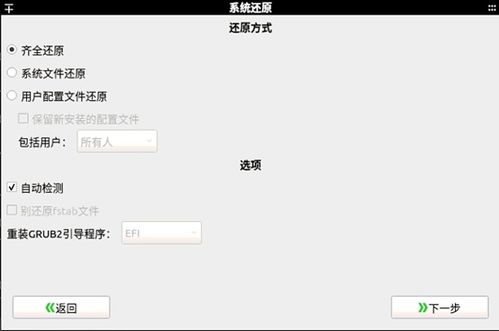
随着信息技术的不断发展,数据安全成为用户关注的焦点。对于Ubuntu用户来说,定期备份系统数据,以便在系统出现问题时能够快速恢复,显得尤为重要。本文将详细介绍Ubuntu系统的备份与还原方法,帮助用户轻松应对数据丢失的风险。
一、Ubuntu系统备份

Ubuntu系统提供了多种备份方法,以下介绍几种常用的备份方式:
1. 使用Dj Dup备份工具
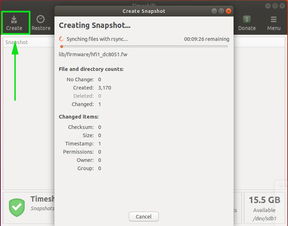
Dj Dup是Ubuntu自带的一款图形化备份工具,操作简单,适合初学者使用。
打开Ubuntu桌面,在搜索栏中输入“backups”并回车。
在弹出的备份工具界面中,点击“Back Up Now”按钮开始备份。
在“Folders to save”界面中,选择需要备份的目录,如家目录、系统目录等。
在“Folders to ignore”界面中,可以排除不需要备份的目录,如临时文件目录等。
设置备份存储位置,可以选择外部硬盘、网络存储等。
2. 使用tar命令备份
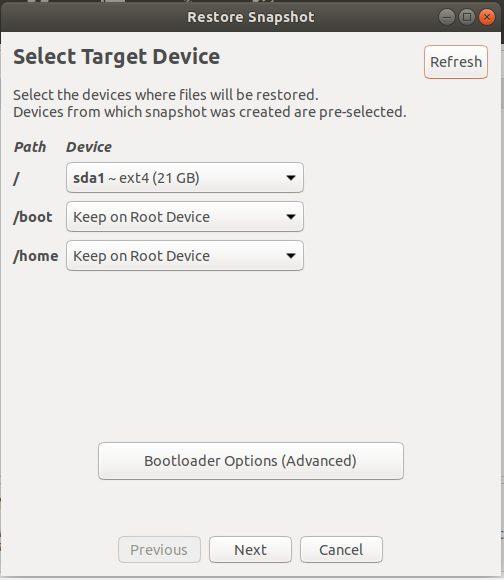
tar命令是Linux系统中常用的备份工具,功能强大,灵活度高。
打开终端,输入以下命令获取root权限:
sudo su
进入备份目录,创建备份文件:
tar cvpzf backup.tar.gz --exclude=/proc --exclude=/media --exclude=/lostfound --exclude=/backup.tar.gz --exclude=/mnt --exclude=/sys /
将备份文件复制到外部存储设备。
3. 使用dd命令备份MBR
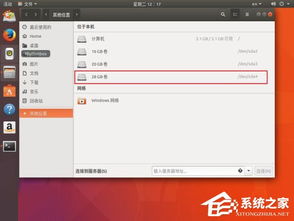
MBR(主引导记录)是硬盘上的一个重要区域,负责启动操作系统。使用dd命令备份MBR可以确保在系统出现问题时,能够恢复到原始状态。
打开终端,输入以下命令备份MBR:
dd if=/dev/sda of=/backup/mbr.img bs=512 count=1
将备份文件复制到外部存储设备。
二、Ubuntu系统还原

在系统出现问题时,可以使用以下方法还原Ubuntu系统:
1. 使用Dj Dup还原
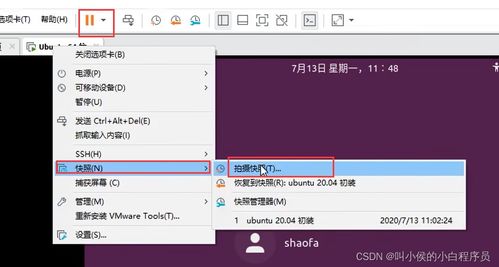
与备份操作类似,在Dj Dup界面中选择“Restore”按钮,然后选择备份文件进行还原。
2. 使用tar命令还原
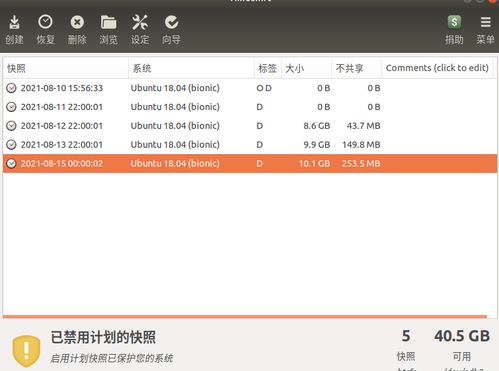
在终端中输入以下命令进行还原:
sudo su
将备份文件复制到根目录下:
cp backup.tar.gz /
解压备份文件:
tar xvpfz backup.tar.gz -C /
3. 使用dd命令还原MBR
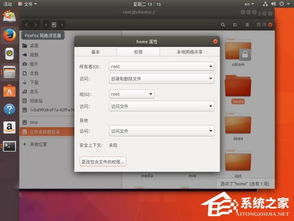
在终端中输入以下命令还原MBR:
dd if=/backup/mbr.img of=/dev/sda bs=512 count=1
Ubuntu系统备份与还原是保障数据安全的重要手段。通过本文的介绍,用户可以轻松掌握Ubuntu系统的备份与还原方法,确保在系统出现问题时,能够快速恢复数据,降低数据丢失的风险。
教程资讯
教程资讯排行













